advertisement
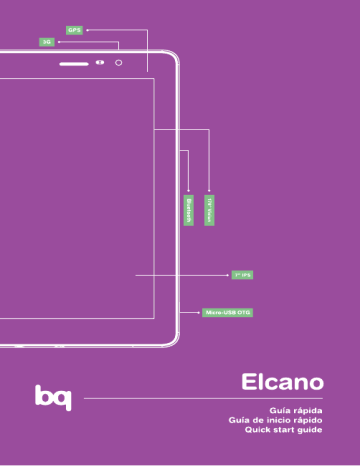
ESPAÑOL bq Elcano bq Elcano
Gracias por elegir bq Elcano. Antes de usar su tablet, lea detenidamente esta guía rápida.
Contenido del paquete
Antes de usar su bq por primera vez, por favor compruebe el contenido del paquete. Si alguno de los siguientes elementos no está en el paquete, diríjase al distribuidor donde adquirió su dispositivo.
bq Elcano
Cable conexión a ordenador
Cargador
Documentación
3
bq Elcano ESPAÑOL
INDICACIONES
Para garantizar un uso correcto, lea atentamente esta guía rápida antes de usar el dispositivo.
Las instrucciones se basan en las configuraciones de fábrica del dispositivo.
Es posible que las imágenes y capturas de pantalla de esta guía no coincidan exactamente con las del producto final.
Es posible que existan partes del contenido que no coincidan exactamente con el funcionamiento del producto debido a actualizaciones en el firmware del dispositivo.
Para obtener la versión más actualizada del manual de usuario visite www.bqreaders.
com.
bq no es responsable de los problemas de rendimiento ni de las incompatibilidades provocadas por la modificación de parámetros de registro por parte del usuario.
Parte del contenido y de los servicios a los que se obtiene acceso mediante este dispositivo pertenecen a terceros y están protegidos por derechos de autor, patente, marca registrada y/u otras leyes de propiedad intelectual. bq no garantiza el contenido ni los servicios proporcionados de terceros.
4
ESPAÑOL
Iconos instructivos
>
Aviso: Consejos y notificaciones importantes sobre el uso de su dispositivo.
A continuación: Orden de opciones o menús para llevar a cabo un paso. bq Elcano
Marcas comerciales
El logo de bq es una marca registrada de Mundo
Reader, S.L.
El logo de Android, Google Search TM son marcas registradas de Google Inc.
Wi-Fi®, el logotipo de Wi-Fi CERTIFIED y el logotipo de Wi-Fi son marcas comerciales registradas de Wi-Fi Alliance.
Bluetooth® es una marca registrada de
Bluetooth SIG, Inc.
El resto de marcas comerciales y los derechos de autor son propiedad de sus respectivos dueños.
5
bq Elcano
Vistas generales del dispositivo
ESPAÑOL
Ranura tarjeta SIM
Ranura tarjeta micro-SD
Micrófono
Puerto micro-USB
Toma auriculares
Pantalla táctil Auricular
Câmara frontal Sensor de luz y proximidad
Tecla encendido Teclas de volumen
Cámara trasera
Altavoz Flash
6
ESPAÑOL
Botones y conexiones bq Elcano
Encendido Pulse prolongadamente el botón de encendido para encender el dispositivo.
Para resetear el dispositivo, pulse este botón durante 15 segundos.
Teclas de volumen
Permiten ajustar el volumen multimedia de la tablet.
Ranura tarjeta
SIM
Toma de auriculares
Inserte aquí su tarjeta SIM para acceder a internet a través de la conexión 3G.
Inserte aquí sus auriculares.
micro-USB Permite conectar su bq Elcano al ordenador a través del cable
USB, para transferir archivos entre ellos. También permite cargar la batería.
Ranura micro-SD
El dispositivo admite tarjetas micro-SD/SDHC para ampliar su capacidad de almacenamiento.
Cámara frontal
Cámara de 2Mp.
7
bq Elcano ESPAÑOL
Cámara trasera
Cámara de 5Mp.
Pantalla táctil
La pantalla táctil capacitiva le permite realizar acciones tocando directamente sobre ella.
Altavoz Emite la salida de audio cuando no están conectados los auriculares.
8
ESPAÑOL
TOMA DE CONTACTO bq Elcano
Batería
Este dispositivo contiene una batería recargable y no extraíble de Li-ion. Para cargar la batería de su bq Elcano, conecte el adaptador
AC a cualquier enchufe estándar y conecte el cable del cargador a la toma del cable micro-
USB. El dispositivo también carga a través del cable micro-USB cuando está conectado a un ordenador. Cuando la batería esté completamente cargada, el icono de la batería aparecerá como cargado. Desconecte el cable del dispositivo y retire el cargador del enchufe.
Es recomendable cargar la batería completamente antes de usar su bq por primera vez. El tiempo aproximado de carga es de 6 horas.
Encendido / Apagado
Para encender el dispositivo, mantenga pulsado el botón de encendido durante unos segundos. Para apagarlo, mantenga presionado el botón de encendido hasta que aparezca la pantalla emergente Apagar. Confirme sobre la opción correspondiente.
Si pulsa durante 15 segundos con el dispositivo encendido, se reseteará.
9
bq Elcano ESPAÑOL
Introducir / extraer tarjeta micro-SD
Para introducir la tarjeta micro-SD, insértela en la ranura correspondiente y presione hasta que suene “clic”.
Sistema operativo
El sistema operativo de su dispositivo bq es
Android 4.0 (Ice Cream Sandwich).
Transferencia de archivos
Para transferir archivos desde la memoria interna de su dispositivo o desde la tarjeta micro-SD a un ordenador o viceversa, siga los siguientes pasos:
1. Conecte el cable micro-USB en la ranura correspondiente del dispositivo y el ordenador. El dispositivo (y la tarjeta micro-
SD en el caso de estar insertada) será detectado como dispositivo multimedia
(MTP). Dependiendo de los ajustes de fábrica podrá ser detectado como cámara
(PTP) o almacenamiento masivo.
2. Seleccione y copie los archivos en su tablet u ordenador.
10
ESPAÑOL bq Elcano
3. Una vez transferidos los archivos, extraiga de manera segura el dispositivo de su ordenador. No desenchufe el cable mientras los archivos se estén copiando.
Para transferir archivos desde su tablet (y/o tarjeta micro-SD) a un ordenador Mac OS y viceversa, es necesario que descargue e instale la aplicación gratuita Android File Transfer en su ordenador: http://www.android.com/ filetransfer/.
Haga copias de seguridad periódicas del contenido de su bq para evitar la pérdida de archivos en caso de daños físicos, pérdida o robo.
Para cambiar el modo de almacenamiento pulse en Ajustes >
Almacenamiento > Botón de menú >
Conexión de ordenador USB
11
bq Elcano
USO DE LA PANTALLA TÁCTIL
ESPAÑOL
Bloqueo de pantalla
La pantalla de su bq se bloquea automáticamente y por defecto al encenderla, o cuando no se utiliza el dispositivo durante un periodo de tiempo prolongado.
Para regular el intervalo temporal de apagado de la pantalla, presione el botón y pulse en
Ajustes > Pantalla > Suspender.
Si quiere apagar la pantalla manualmente, pulse el botón de encendido.
Ajustar la orientación de la pantalla
La orientación de la pantalla gira automáticamente de retrato (vertical) a paisaje
(horizontal) y viceversa según la posición en la que sitúe su dispositivo, en todas aquellas aplicaciones que soporten esta función.
Si desea fijar la orientación de la pantalla, seleccione en Ajustes > Pantalla y desactive la casilla Girar automáticamente la pantalla.
12
ESPAÑOL bq Elcano
Pantalla de Inicio
La Pantalla de Inicio es la principal vía de acceso a las herramientas y aplicaciones instaladas en su dispositivo bq. A través de ella puede controlar el estado del dispositivo, acceder a páginas web, a las diversas aplicaciones a través de sus iconos, al Menú, etc.
En la parte inferior de su pantalla aparece la
barra de herramientas. En la parte superior aparece la barra de notificaciones.
Acceso al “cajón” de aplicaciones.
Aparece en la parte inferior de la pantalla cuando está vertical o a la derecha en horizontal. Le permite acceder a las
Aplicaciones, Widgets y Tienda.
Menú de inicio. En la barra de herramientas encontrará los siguientes botones:
Atrás. Le dirige a la pantalla anterior dentro de una aplicación.
Inicio. Vuelve a la pantalla de inicio.
Aplicaciones abiertas. Permite volver o cerrar definitivamente una aplicación, para que ésta no siga ejecutándose. Para cerrar una aplicación simplemente pulse
13
bq Elcano ESPAÑOL sobre ella y desplácela hacia la derecha, sacándola del listado.
Menú. Muestra el menú de opciones en las aplicaciones que disponen de él.
Barra de notificaciones. En la barra superior está la hora, notificaciones y estado de la red
Wi-Fi, entre otros. Si tira de ella hacia abajo puede activar Wi-Fi, Bluetooth, GPS, 3G, Modo
Avión y accedera a Ajustes.
Wi-Fi. Aparece si su dispositivo está conectado a una red Wi-Fi. Le indica también la intensidad de la señal.
Batería. Indica el nivel de carga de la batería.
Bluetooth. Aparece si el dispositivo tiene conectado su bluetooth.
Conexión 3G. Aparece si tiene activada su conexión 3G.
Le indica también la intensidad de la señal.
Pantallas expandidas
La Pantalla de Inicio cuenta con cinco pantallas extendidas que puede personalizar con accesos directos, aplicaciones y otras herramientas.
Para navegar a través de la Pantalla de Inicio y
14
ESPAÑOL las pantallas extendidas, deslice con el dedo la pantalla a la derecha o a la izquierda.
bq Elcano
Personalización de la Pantalla de Inicio
Puede personalizar la Pantalla de Inicio o las pantallas extendidas usando sus propias imágenes como imagen de fondo, añadiendo iconos o accesos directos de sus aplicaciones favoritas, etc.
Cambiar el fondo de pantalla
Para cambiar el fondo de pantalla, pulse prolongadamente sobre ésta, aparecerá una ventana emergente para que seleccione el origen de la imagen. Elija la imagen deseada como fondo de pantalla y pulse Establecer fondo
de pantalla para confirmar la selección.
Añadir / eliminar iconos
Para añadir iconos en la Pantalla de Inicio acceda a la lista de aplicaciones con el botón
, pulse prolongadamente sobre el icono de la aplicación deseada y arrástrelo a la pantalla extendida donde quiera añadirlo.
Para eliminar un icono en la Pantalla de Inicio, pulse prolongadamente sobre él y arrástrelo hacia el aspa que aparecerá en pantalla.
15
bq Elcano
APLICACIONES
ESPAÑOL
A través del “cajón” de aplicaciones puede acceder a todas las aplicaciones instaladas en su bq Elcano. Para acceder pulse sobre el icono
. Para acceder a una aplicación, pulse sobre su icono. Para volver a la pantalla principal o de inicio, pulse sobre el icono de Inicio .
16
ESPAÑOL
CONEXIÓN WI-FI bq Elcano
Para conectarse a Internet o utilizar una aplicación que requiera conexión a Internet, necesita primero conectar el dispositivo a una red Wi-Fi. Para hacerlo, siga los siguientes pasos:
1. Puede acceder pulsando sobre el menú de notificaciones situado en la barra inferior de su pantalla, o presionando el botón y accediendo a Ajustes > Inalámbrico y redes
> Wi-Fi. Conecte su Wi-Fi, el dispositivo comenzará automáticamente a buscar una red disponible a la que conectarse.
2. Aparecerá una lista con los nombres de las redes Wi-Fi (SSID) detectadas. Desplácese a través de la lista de redes disponibles.
Pulse sobre la red deseada para comprobar su nivel de seguridad y la intensidad de la señal.
3. Si la red es segura, introduzca la contraseña y pulse en Establecer conexión para realizar la conexión. En el menú de notificaciones aparecerá el icono Wi-Fi con la intensidad de la señal .
17
bq Elcano
BLUETOOTH
ESPAÑOL
Permite intercambiar archivos entre su bq y otros dispositivos bluetooth:
1. Puede acceder pulsando sobre Ajustes
> Bluetooth. Conecte su bluetooth y seleccione buscar dispositivos. El sistema mostrará automáticamente los dispositivos bluetooth cercanos.
2. Pulse sobre el dispositivo deseado para iniciar la vinculación.
3. Después de la sincronización puede compartir archivos entre su tablet y el dispositivo bluetooth vinculado.
Puede acceder a la configuración avanzada pulsando sobre el botón de menú de aplicación
.
18
ESPAÑOL
TARJETA SIM bq Elcano
Para conectar su tarjeta SIM apague el dispositivo e introduzca la tarjeta en la ranura correspondiente:
Cuando encienda el dispositivo le solicitará el
PIN. Introdúzcalo y espere a su conexión.
19
bq Elcano
MODO TELÉFONO
ESPAÑOL
Para realizar una llamada:
1. Busque en su lista de contactos si ya ha guardado el número pulsando en . Si no tiene el número guardado pulse sobre y toque para marcar.
2. Para colgar pulse sobre .
Para enviar un sms:
1. Para enviar un sms pulse sobre escriba su mensaje.
y
2. Introduzca el contacto de su lista de contactos o introduzca el número de teléfono manualmente.
3. Pulse sobre Enviar.
Puede acceder a la configuración avanzada en ambos casos pulsando sobre el botón de menú de aplicación .
20
ESPAÑOL
PRECAUCIONES DE SEGURIDAD bq Elcano
Para utilizar su dispositivo, por favor, siga las siguientes recomendaciones de seguridad:
No utilice cables de alimentación o conectores dañados ni enchufes sueltos. No doble ni dañe el cable de alimentación. No toque el cable de alimentación con las manos mojadas ni tire del cable para desconectar el cargador.
No utilice el dispositivo mientras se está cargando ni lo toque con las manos mojadas.
No golpee ni deje caer el cargador o la batería y no cargue la batería con cargadores que no estén aprobados por el fabricante.
No utilice su dispositivo durante una tormenta de rayos.
Manipule y deseche las baterías y los cargadores con precaución. No manipule baterías de iones de litio dañadas o que presenten fugas.
No utilice el dispositivo cerca de un marcapasos: si es posible, evite su uso a una distancia inferior a 15 cm, ya que el dispositivo puede interferir en el marcapasos.
21
bq Elcano ESPAÑOL
No utilice el dispositivo en un hospital ni cerca de equipos médicos que puedan sufrir interferencias causadas por radiofrecuencias.
Si usted utiliza equipos médicos, comuníquese con el fabricante para asegurarse de que los equipos estén protegidos de la radiofrecuencia. Si utiliza un audífono, comuníquese con el fabricante para obtener información acerca de la interferencia de radio.
En entornos potencialmente explosivos, apague el dispositivo en lugar de quitarle la batería. Respete siempre las normas, las instrucciones y las señales de aviso en entornos potencialmente explosivos.
No utilice el dispositivo en puntos de carga de combustible (estaciones de servicio) o cerca de otros productos químicos inflamables y/o explosivos.
No almacene ni transporte líquidos inflamables, gases o materiales explosivos en el mismo compartimento en el que se encuentre el dispositivo, sus piezas o sus accesorios.
Apague el dispositivo cuando se encuentre a bordo de un avión.
22
ESPAÑOL bq Elcano
Los dispositivos electrónicos de un vehículo motorizado pueden funcionar incorrectamente a causa de la radiofrecuencia del dispositivo.
¡Advertencia!
Este producto deberá usarse con una fuente de alimentación que posea las siguientes características:
INPUT: 100-240V ~ 50/60 Hz 0.4A máx
OUTPUT: 5.0V 2.0A
La polaridad debe ser la indicada en el dibujo: 5 4 3 2 1
El uso de fuentes de alimentación diferentes de la indicada, puede producir daño al equipo y puede poner en riesgo la seguridad de personas y bienes.
Limpieza
Antes de limpiar el dispositivo, apáguelo y desconecte todos los cables de sistema y de alimentación.
Asegúrese de que la pantalla esté completamente seca antes de volver a conectar los cables y encenderlo.
23
bq Elcano ESPAÑOL
No utilice ningún líquido o spray limpiador directamente sobre la superficie de la pantalla o la carcasa.
Use un paño suave, limpio y que no suelte pelusa para eliminar el polvo y la suciedad de la pantalla. Para las huellas dactilares y las manchas, utilice un paño con productos de limpieza suaves.
Para limpiar la carcasa, use un paño suave ligeramente humedecido con una solución limpiadora suave. Enjuague el paño con agua limpia, escúrralo bien y limpie la carcasa para eliminar cualquier residuo de detergente.
24
ESPAÑOL bq Elcano
ELIMINACIÓN CORRECTA DEL PRODUCTO
(Residuos de aparatos eléctricos y electrónicos)
(Aplicable en la Unión Europea y en países europeos con sistemas de recogida selectiva de residuos).
La presencia de este símbolo en el producto, accesorios o material informativo que lo acompañan, indica que al finalizar su vida útil ni el producto ni sus accesorios electrónicos
(cargador, cables, etc.) deberán eliminarse junto con otros residuos domésticos.
Para evitar los posibles daños al medio ambiente o a la salud humana, separe estos productos de otros tipos de residuos y recíclelos correctamente. De esta forma se promueve la reutilización sostenible de recursos materiales.
Los usuarios particulares pueden contactar con el establecimiento donde adquirieron el producto o con las autoridades locales pertinentes para informarse sobre cómo y dónde pueden llevarlo para que sea sometido a un reciclaje ecológico y seguro.
Los usuarios comerciales pueden contactar con su proveedor y consultar las condiciones del contrato de compra. Este producto y sus accesorios electrónicos no deben eliminarse junto a otros residuos comerciales.
25
bq Elcano ESPAÑOL
DECLARACIÓN DE CONFORMIDAD
Mundo Reader S.L., Edificio Las Rozas, 23.
Oficina 1, Ctra. La Coruña, Km 23,200.
28230 Las Rozas de Madrid (Madrid).
Declara que este producto: bq Elcano
Cumple con las disposiciones de la Directiva
1999/5/CE sobre Equipos de Terminales de Radio y Telecomunicaciones (R&TTE), de la Directiva 95/2006/CE de Seguridad
Eléctrica de Equipos de Baja Tensión y de la
Directiva 2004/108/CEE de Compatibilidad
Electromagnética cumpliendo con las normas armonizadas: EN 60950-1:2006 + A11:2009,
EN 62311:2008, EN 301 489-1 V 1.8.1, EN 301
489-17 V2.1.1, EN 300 328 V1.7.1, EN 55022:
2006 + A1: 2007, EN 55013: 2001 + A1: 2003
+ A2: 2006, EN 61000-3-2: 2006 + A1: 2009
+ A2: 2009, EN 61000-3-3: 2008, EN 55024:
1998 + A1:2001 + A2: 2003, EN 55020: 2007.
Madrid, Diciembre 2012.
Alberto Méndez Peydró
CEO
26
bq Elcano
Obrigado por ter escolhido bq Elcano. Antes de utilizar o seu tablet, leia com atenção esta guia rápida.
Conteúdo da caixa
Antes de utilizar o seu bq, é favor verificar o conteúdo da caixa. Se algum dos elementos seguintes não se encontrar dentro da caixa, dirija-se ao distribuidor onde comprou o seu dispositivo.
bq Elcano
Cabo de conexão do computador
Carregador
Documentação bq Elcano
27
bq Elcano
INSTRUÇÕES
Para garantir uma utilização correcta, leia cuidadosamente este guia rápido antes de utilizar o dispositivo.
As instruções baseiam-se nas configurações de fábrica do dispositivo.
É possível que as imagens e capturas de ecrã deste guía rápido não coincidam exactamente com as do produto final.
É possível que existam partes do conteúdo que não coincidam exactamente com o funcionamento do produto devido a actualizações do firmware do dispositivo.
Para obter a versão mais actualizada deste manual consulte a www.bqreaders.com.
A bq não é responsável pelos problemas de rendimento nem pelas incompatibilidades provocadas pela modificação de parâmetros de registo realizada pelo utilizador.
Parte do conteúdo e dos serviços aos quais este dispositivo dá acesso pertencem a terceiros e estão protegidos por direitos de autor, patente, marca registada e/ou outras leis de propriedade intelectual. A bq não garante o conteúdo nem os serviços oferecidos.
28
Ícones instrutivos
Aviso: Conselhos importantes sobre a utilização do seu dispositivo.
>
A seguir: A ordem das opções ou menus que deverá seleccionar para levar a cabo um passo. bq Elcano
Marcas comerciais
O logotipo bq é uma marca registrada do Mundo
Reader, S.L.
O logotipo de Android, Google Search™,
Google Maps™, Android Market™ são marcas comerciais da Google Inc.
Wi-Fi®, o logotipo de Wi-Fi CERTIFIED e o logotipo de Wi-Fi são marcas comerciais registradas da Wi-Fi Alliance.
Bluetooth® é uma marca registrada do
Bluetooth SIG, Inc.
Todas as outras marcas e dereitos autorais saõ de propiedade dos seus respectivos propietários.
29
bq Elcano
Exibições geral do dispositivo
Ranhura cartão SIM
Ranhura cartão micro-SD
Micrófono
micro-USB
Jack de auscultadores
Ecrã multitáctil Auricular
Câmara frontal Sensor de luz e proximidade
Botão ligar Volume
Câmara traseira
Altifalante Flash
30
bq Elcano
Botãos e portos
Botão ligar Mantenha o botão carregado durante uns segundos para ligar a unidade. Para activar o ecrã carregue brevemente no botão ligar. Se pressionado durante 15 segundos com o dispositivo ligado, será reiniciado.
Teclas de volume
Permitem ajustar o volume multimédia do tablet.
Ranhura SIM Insira o seu cartão SIM para acessar a Internet através da ligação 3G.
Tomada de auscultadores
Insira aqui os seus auscultadores.
microUSB Permite conetar o seu bq ao computador através do cabo USB, para transferir ficheiros entre eles. Também carrega a bateria
Câmera frontal
Câmara 2Mp que pode tirar fotografías e vídeos.
31
bq Elcano
Câmera traseira
Câmara 5Mp que pode tirar fotografías e vídeos.
Ecrã táctil O ecrã táctil capacitivo permite-lhe realizar ações tocando diretamente nele.
Ranhura microSD
O dispositivo admite cartões microSD/SDHC para ampliar a sua capacidade de armazenamento.
Altifalante Emite a saída de áudio quando os auscultadores não estão conetados.
32
bq Elcano
PRIMEIRO CONTACTO
Bateria
Este dispositivo contém uma bateria recarregável e removível de Li-ion. Para carregar a bateria, primeiro ligue o carregador à tomada de corrente eléctrica e, a seguir, insira o cabo na porta microUSB do dispositivo. Quando estiver completamente carregada, o ícone da bateria irá aparecer como carregado. Desligue o dispositivo e retire o carregador da tomada de corrente.
É aconselhável carregar a bateria antes de usar o seu bq. O tempo de carga
é de aproximadamente 6 horas.
Ligar / Desligar
Para ligar o dispositivo, mantenha carregado o botão ligar durante uns segundos. Para desligá-lo, mantenha carregado o botão até aparecer a janela emergente. Carregue na opção Desligar.
Se pressionado durante 15 segundos com o dispositivo ligado , será reiniciado.
33
bq Elcano
Introduzir/retirar o cartão microSD
Para introduzir o cartão microSD, insira-o na ranhurado dispositivo até ficar na posição correcta.
Sistema operativo
O sistema operativo do seu bq é o Android 4.0
(Ice Cream Sandwich).
Transferencia de archivos
Poderá transferir ficheiros do seu dispositivo para um computador. Para isso, siga os seguintes passos:
1. Conete o cabo microUSB na ranhura correspondente do dispositivo e o computador. O dispositivo (eo cartão microSD se inserido) será detectado como um dispositivo multimédia (MTP).
Dependendo das configurações de fábrica seu dispositivo pode ser detetado como câmera (PTP) ou aparelho de armazenamento em masa.
2. Selecione e copie os ficheiros no seu tablet ou computador.
34
bq Elcano
3. Uma vez transferidos os ficheiros, extraia o dispositivo do seu computador de forma segura. Não desligue o cabo enquanto a cópia dos ficheiros estiver em curso.
Para transferir ficheiros do seu tablet para um computador Mac OS e vice-versa, é necessário descarregar e instalar a aplicação gratuita
Android File Transfer no seu computador: http:// www.android.com/filetransfer/.
Recomendamos a realização periódica de cópias de segurança do conteúdo do seu bq para evitar a perda de ficheiros em caso de danos físicos, perda ou roubo.
Para mudar o modo de armazenamento carrege em Definições
> Armazenamento > botão menu >
Ligação USB do computador.
35
bq Elcano
ECRÃ TÁTIL
Bloqueio do ecrã
O ecrã do seu bq bloqueia-se automaticamente e por defeito ao ligá-lo ou quando não utilizar o dispositivo durante um período de tempo prolongado.
Para regular o intervalo de tempo para desligar o ecrã, carregue no botão e carrege no
Definições > Ecrã > Suspensão.
Si quiser desligar o ecrã manualmente carregue no botão de arranque.
Ajustar a orientação do ecrã
A orientação do ecrã gira automaticamente da vertical para a horizontal e vice-versa consoante a posição na qual colocar o dispositivo. Si desejar fixar a orientação do ecrã, carregue no botão Definições >Ecrã e desactiva Rodar ecrã automaticamente.
36
bq Elcano
Ecrã de Inicio
O Ecrã Principal é a principal via de acesso às ferramentas e aplicações instaladas no seu bq
Elcano. A través dele poderá controlar o estado do dispositivo, aceder a páginas Web, entrar nas diferentes aplicações através dos seus ícones, aceder ao Menu, etc.
Na parte inferior do seu ecrã aparece a barra de
ferramentas. Na parte superior aparece a barra
de notificações.
Launcher.
Aparece no canto inferior do seu ecrã. Permite-lhe aceder a:
Aplicações, Widgets e Loja.
Menu de início. Na barra de ferramentas encontrará os seguintes botões:
Atrás. Dirige-o para o ecrã anterior dentro de uma aplicação.
Início. Regressa ao ecrã de início.
Aplicações abertas. Permite regressar ou fechar definitivamente uma aplicação, para que esta não continue a executarse. Para fechar uma aplicação carregue simplesmente nela e deslize-a para a direita, retirando-a da lista.
37
bq Elcano
Menu. Mostra o menu de opções nas aplicações que dispõem dele.
Barra de notificações. Na barra superior é o tempo, notificações e status do Wi-Fi, entre outros. Puxando-o para baixo pode ativar na Wi-Fi, Bluetooth, GPS, 3G, Modo avião e acessar na Definições. Wi-Fi, Bluetooth, GPS, 3G,
Modo avião e acessar na Definições.
Wi-Fi.
Aparece se o seu dispositivo estiver conectado a uma rede WIFI.
Indica-lhe também a intensidade do sinal.
Bateria. Indica o nível de carga da bateria.
Bluetooth. Aparece se tem ativado seu bluetooth.
Ligação 3G. Aparece se tem ativado seu Ligação 3G.
Indica-lhe também a intensidade do sinal.
Ir à ampliação do Ecrã Principal
O Ecrã Principal dispõe de quatro ecrãs estendidos que poderá personalizar com acessos directos, aplicações e outras ferramentas. Para navegar através do Ecrã
Principal e dos ecrãs estendidos, faça deslizar o dedo no ecrã, para a direita ou para a esquerda.
38
Personalizar o Ecrã Principal
Poderá personalizar o Ecrã Principal do seu bq mudando o fundo de ecrã e acrescentando ou retirando acessos directos e aplicações.
bq Elcano
Mudar o fundo de ecrã
Para mudar o fundo de ecrã carregue prolongadamente nela até aparecer uma janela emergente que lhe permitirá selecionar a origem da imagem.
Escolha se prefere um fundo de ecrã, um fundo de ecrã animado, uma imagem ou vídeo. Escolha a imagem desejada .
Adicionar um atalho no Ecrã Principal
Para acrescentar ícones ao Ecrã Principal, vá ao ecrã estendido onde deseja acrescentar um
ícone, carregue no ícone , para abrir o menu e mantenha carregada a aplicação desejada até aparecer o ícone no ecrã. Deslize-o até onde pretende situá-lo no ecrã.
39
bq Elcano
APLICAÇOES
Através do botão pode aceder a todas as aplicações instaladas no seu dispositivo. Para aceder, carregue no ícone situado no canto superior direito do ecrã.
Para aceder a alguma aplicação carregue no
ícone da aplicação na qual quer entrar. Para regressar ao ecrã de início carregue no ícone
.
40
LIGAÇÃO WI-FI
Para estabelecer uma ligação à Internet ou utilizar uma aplicação que requeira ligação à
Internet, primeiro deverá ligar o dispositivo a uma rede Wi-Fi. Para isso, siga os seguintes passos: bq Elcano notificações, situado na barra inferior do seu ecrã, ou premindo o botão e acedendo a Definições > Redes sem fios e
redes > Wi-Fi. Ligue Wi-Fi.
O dispositivo irá começar a procurar uma rede disponível para estabelecer a ligação.
2. Carregue em Ajustes de Wi-Fi. Irá aparecer uma lista com os nomes das redes Wi-Fi
(SSID) detectadas. Consulte a lista de redes disponíveis. Carregue na rede desejada para verificar o seu nível de segurança e a intensidade do sinal.
3. Se a linha for segura, introduza a palavrachave e carregue em Ligar para iniciar a ligação. Na barra de estado irá aparecer um
ícone com a intensidade do sinal .
41
bq Elcano
BLUETOOTH
Trocar arquivos entre o seu bq e outros dispositivos Bluetooth:
1. Pode acessar fazendo clique em Definições>
Bluetooth. Conecte os dispositivos
Bluetooth e selecione procurar aparelhos.
O sistema apresenta automaticamente os dispositivos Bluetooth próximos.
2. Clique no dispositivo desejado para iniciar vinculação.
3. Após a vinculação pode compartilhar arquivos entre o tablet e dispositivo bluetooth ligado.
Pode acessar as definições avançadas fazendo clique no botão de menu da aplicação .
42
CARTÃO SIM
Para ligar o seu cartão SIM desligue o dispositivo e insira o cartão no slot apropriado: bq Elcano
Ligue o dispositivo, ele irá pedir o PIN. Inseri-lo ou esperar por sua conexão.
43
bq Elcano
MODO TELEFONE
Fazer uma chamada:
1. Procure em sua lista de contatos se você já salvou clicando no .
Se não houver nenhuma carrege na y toque para marcar.
2. Para colgar pulse sobre .
Enviar um SMS:
1. Para enviar um sms clique mensagem.
e digite sua
2. Digite o contato da sua lista de contatos ou digite o número de telefone manualmente.
3. Clique em Enviar.
Pode acessar as configurações avançadas ao pressionar o botão de menu da aplicação em cada caso .
44
bq Elcano
PRECAUÇÕES DE SEGURANÇA
Para utilizar o seu tablet com segurança, por favor tenha em conta as seguintes precauções de segurança:
Não utilize cabos de alimentação ou conectores danificados, nem fichas soltas.
Não toque no cabo de alimentação com as mãos molhadas nem puxe pelo cabo para desligar o carregador. Não dobre nem danifique o cabo de alimentação.
Não utilize o dispositivo enquanto estiver em carregamento nem lhe toque com as mãos molhadas.
Não dê golpes nem deixe cair o carregador ou a bateria. Não carregue a bateria com carregadores que não sejam aprovados pelo fabricante. Não manipule baterias de iões de lítio danificadas ou que apresentem fugas. Manipule e descarte as baterias e os carregadores com precaução.
Não utilize o seu dispositivo durante uma trovoada com raios.
Não utilize o dispositivo perto de um marca-passos: se for possível, evite utilizar o dispositivo a uma distância inferior a 15 cm de um marca-passos,
45
bq Elcano dado que o dispositivo pode interferir com ele. Não utilize o dispositivo num hospital nem perto de equipamentos médicos que possam sofrer interferências causadas pela radiofrequência. Se utilizar equipamentos médicos, contacte o fabricante para verificar se os equipamentos estão protegidos contra a radiofrequência. Se utilizar um audifone, contacte o fabricante para obter informações sobre a interferência de rádio.
Nos âmbitos potencialmente explosivos, desligue o dispositivo em vez de lhe retirar a bateria. Respeite sempre as normas, as instruções e os sinais de aviso em âmbitos potencialmente explosivos.
Não utilize o dispositivo em pontos de enchimento de combustível (estações de serviço) ou perto de combustíveis ou químicos em zonas explosivas.
Não armazene nem transporte líquidos inflamáveis, gazes ou materiais explosivos no mesmo compartimento que o dispositivo, as suas peças ou acessórios.
Desligue o dispositivo a bordo de um avião.
Os dispositivos electrónicos de um veículo motorizado podem funcionar incorrectamente por causa da radiofrequência do dispositivo.
46
Aviso!
Este produto deverá ser usado com uma fonte de alimentação que apresente as seguintes características::
INPUT: 100-240V ~ 50/60 Hz 0.4A máx
OUTPUT: 5.0V 2.0A
A polaridade deverá ser a indicada no desenho:
5 4 3 2 1
A utilização de fontes de alimentação diferentes da indicada poderá produzir danos no dispositivo e colocar em risco a segurança de pessoas e bens.
bq Elcano
Limpeza
Antes de começar a limpeza, desligue o dispositivo e todos os cabos de sistema e de alimentação.
Verifique se o ecrã está completamente seco antes de voltar a ligar os cabos e o dispositivo.
É favor não utilizar nenhum líquido ou spray de limpeza directamente sobre a superfície do ecrã ou na carcaça.
47
bq Elcano
Use um pano macio, limpo e sem pêlos para eliminar o pó e a sujidade do ecrã. Para as dedadas e as manchas, utilize um pano com produtos de limpeza suaves.
Para limpar a carcaça use um pano macio ligeiramente húmido com uma solução de limpeza suave. Molhe o pano com água limpa, escorra bem e limpe a carcaça para eliminar qualquer resíduo de detergente.
48
bq Elcano
ELIMINAÇÃO CORRECTA DESTE PRODUCTO
(Resíduos de aparelhos eléctricos e electrónicos)
(Aplicável na União Europeia e em países europeus com sistemas de recolha selectiva de resíduos).
A presença deste símbolo no produto, acessórios ou material informativo que o acompanham, indica que ao finalizar a sua vida
útil, nem o produto nem os seus acessórios electrónicos (como o carregador, cabo USB) deverão ser eliminados junto com outros resíduos domésticos.
Para evitar possíveis danos para o meio ambiente ou para a saúde humana causados pela eliminação incontrolada de resíduos, separe estes produtos de outros tipos de resíduos e recicle-os correctamente. Desta forma irá promover a reutilização sustentável de recursos materiais.
Os utilizadores particulares poderão contactar o estabelecimento onde compraram o produto ou as autoridades locais pertinentes para receber informações sobre a forma e o lugar onde poderão entregá-lo para que seja submetido a uma reciclagem ecológica e segura.
Os utilizadores comerciais poderão contactar o fornecedor e consultar as condições do contrato
49
bq Elcano de compra. Este produto e os seus acessórios electrónicos não devem ser eliminados junto com outros resíduos comerciais.
DECLARACIÓN DE CONFORMIDAD
Mundo Reader S.L., Edificio Las Rozas, 23.
Oficina 1, Ctra. La Coruña, Km 23,200. 28230
Las Rozas de Madrid - Espanha.
Declara que este producto:
bq Elcano cumpre as disposições da
Directiva 1999/5/CE sobre Equipamentos de Terminais de Rádio e Telecomunicações
(R&TTE), da Directiva 95/2006/CE sobre
Segurança Eléctrica de Equipamentos de Baixa
Tensão e da Directiva 2004/108/CEE sobre
Compatibilidade Electromagnética cumprindo as normas harmonizadas: EN 60950-1:2006
+ A11:2009, EN 62311:2008, EN 301 489-1
V 1.8.1, EN 301 489-17 V2.1.1, EN 300 328
V1.7.1, EN 55022: 2006 + A1: 2007, EN 55013:
2001 + A1: 2003 + A2: 2006, EN 61000-3-2:
2006 + A1: 2009 + A2: 2009, EN 61000-3-3:
2008, EN 55024: 1998 + A1:2001 + A2: 2003,
EN 55020: 2007.
Madrid, Dezembro 2012.
Alberto Méndez Peydró
CEO
50
ENGLISH bq Elcano
Thank you for choosing bq Elcano. Before using your tablet, carefully read this quick-start guide.
Content of package
Before using your bq for the first time, please check the content of the package. If any of the following items is not in the package, contact the retailer where you purchased the device.
bq Elcano
Computer conexion cable
Mains charger
Documents bq Elcano
51
bq Elcano
INSTRUCTIONS
ENGLISH
To properly use the device, carefully read this quick-start guide before using it.
Instructions are based on factory settings of the device.
Images and screenshots in this guide may not exactly match those of the final product.
Parts of the content may not exactly match the operation of the product owing to firmware updates of the device. For the latest version of the user manual, visit www.
bqreaders.com.
bq is not liable for any performance problems or incompatibilities caused by the user’s editing of the registry.
Part of the content and services accessed through this device belong to third parties and are protected by copyright, patent, registered trademark and/or other intellectual property laws. bq does not guarantee the content or the services provided.
52
ENGLISH
Instructional icons
>
Alert: Important tips and notifications about how to use your new device.
Next: Indicates the next step in a sequence.
bq Elcano
Marcas comerciales bq’s logo is a registered trademark of Mundo
Reader, S.L.
Android, Google Search TM logos are registered trademarks of Google Inc.
Wi-Fi®, Wi-Fi CERTIFIED and Wi-Fi logos are registered trademarks of Wi-Fi Alliance.
Bluetooth® is a registered trademark of
Bluetooth SIG, Inc.
Other trademarks and their copyrights are property of their respective owners.
53
bq Elcano
View of the device
Touchscreen
SIM card slot microSD card slot
Microphone microUSB port
Earphone jack
ENGLISH
Earphone
Power
Frontal camera Light and proximity sensor
Volume
Rear camera
Speaker Flash
54
ENGLISH
Buttons and ports bq Elcano
Power Long press to switch on the device, short press to turn on the screen when the device is in suspended mode. Press and hold for 15 seconds with the device turn on, it will be reset.
Volume buttons
Enable the adjustment of multimedia volume on the tablet.
SIM card slot
Headphone jack
Insert your SIM card here in order to connect to the
Internet.
Insert your headphone cable here.
microUSB A port which enables your bq to be connected to a computer via a USB cable, in order to transfer files between the two devices. Also can charge the battery.
microSD slot microSD/SDHC cards can be inserted into the device in order to increase its storage capacity.
55
bq Elcano ENGLISH
Front camera
Camera 2Mp which can be used to take photographs and record video.
Rear camera
Camera 5Mp which can be used to take photographs and record video.
Touchscreen
The capacitive touch-screen enables you to perform actions by touching it directly.
Speaker Emit the audio when the headphones are not connected.
56
ENGLISH
GETTING STARTED
Battery
This device contains a rechargeable and non removable Li-ion battery. To charge your bq’s battery, connect the AC adapter to any standard socket and connect the microUSB of the device.
When the battery is fully charged, the battery icon will be shown as full. Disconnect the device cord and unplug the charger from the socket.
You should fully charge the battery before using the bq for the first time. The charging time is approximately 6 hours.
bq Elcano
Power on / off
To power on the device, press the power button
for a few seconds. To power it off, press the power button until the popup screen Device options appears. Tap on Power off and confirm by tapping on OK.
Press and hold for 15 seconds with the device turn on, it will be reset.
57
bq Elcano ENGLISH
Insert / remove the microSD card
To install the microSD card, insert it in the slot and press until it clicks into place.
Operating system
The operating system in your bq Elcano is
Android 4.0 (Ice Cream Sandwich).
Transferring files
To transfer files from your device to a computer or vice-versa, follow these steps:
1. Connect the microUSB cable to the corresponding ports on the device and on the computer. The device (and microSD card if inserted) will be detected as a multimedia device (MTP). Depending on the factory settings of your device, it can be detected as a camera (PTP) or mass storage device.
2. Select and copy files onto either the tablet or the computer.
58
ENGLISH
3. Once the files have been transferred, safely remove the device from your computer. Do not detach the cable while files are being transferred.
To transfer files from your tablet onto a computer which is running Mac OS and vice versa, it is necessary to download and install the free application Android File Transfer onto your computer: http://www.android.com/ filetransfer/.
bq Elcano
Periodically backup data in your bq to avoid loss of files in case of physical damage, theft or loss.
To change the storage mode tap on
Settings > Storage > menu button > USB computer connection.
59
bq Elcano
USING THE SCREEN
ENGLISH
Screen lock
The bq screen locks automatically and by default when it is powered on or when the device is not used for a long period of time.
To set the screen timeout interval, press the button and go to Settings > Display > Sleep.
To turn off the screen manually, press the power button.
Adjust screen orientation
The orientation of the display switches automatically from portrait (vertical) to landscape (horizontal) and vice-versa according to the position of the device in all applications that support this function.
To change the display orientation, press the button Settings > Display and turn off Auto-
rotate screen.
60
ENGLISH
Home screen
The home screen is the main pathway to the tools and applications installed on the bq Elcano.
On the home screen, you can control the status of the device, open websites, open applications with their icons, open the Menu, etc.
The Toolbar is located in the lower part of the screen. The Notifications bar is on the top of the screen.
Launcher. This is located in the lower part of the screen, and enables you to access: App, Widgets and Market.
Start Menu. In the Toolbar you will find the following buttons:
Back. This will take you back to the previous screen within the application.
Home. This will take you back to the start screen.
Open applications. This enables you to return or fully close an application so that it does not continue to execute its function. To close an application, simply click on it and move it over to the right and out of the list.
bq Elcano
61
bq Elcano ENGLISH
Menu. this displays the options menu (for applications which have this function).
Notification bar. The notification bar displays time, device status, battery level, the intensity of the Wi-Fi signal and other system notifications. Press and slide down to activate
Wi-Fi, Bluetooth, GPS, 3G and Airplane Mode.
Also can access the Settings.
Wi-Fi. This will appear if your device is connected to a Wi-Fi network, and will also indicate the strength of the signal.
Battery. This indicates how much charge is in the battery.
Bluetooth.This will appear if you have activated the bluetooth.
3G Connection. This will appear if you have activated your 3G connection, and will also indicate the strength of the signal.
Extended screens
You can use up to four additional extentions of the Home Screen, that can be personalised with shortcuts, applications and other tools. To move between the Home screen and the extended screens, drag the screen to the left or to the right using your finger.
62
ENGLISH
Personalizing the Home screen
You can personalize the Home screen or the extended screens with your own images, such as backgrounds, icons or shortcuts to your favorite applications, etc.
bq Elcano
Change the screen background
To change the screen background, long-press here, a pop-up window will appear in which you can select the origin of the image. Select an image or video to use as the screen background and tap on Set wallpaper to confirm the selection.
Add shortcuts
To add shortcuts to the Home screen, go to the extended screen where you wish to add an icon. Tap , to open the menu and press and hold the application icon until the screen icon appears. Drag it to the place you wish to put it on the screen.
63
bq Elcano
APPLICATIONS
ENGLISH
In the applications Menu you can access all the applications installed on your bq Elcano.
To open the Menu tap on , this button is located in the lower part of the screen. To access an application, tap on its icon. To go back to the Home screen, tap on .
64
ENGLISH
WI-FI CONNECTION bq Elcano
To connect to the Internet or use and application that requires an Internet connection, you must first connect the device to a Wifi network. To do this, follow these steps:
Notifications Menu, which is located in the bar at the bottom of the screen, or by pressing and accessing the Settings >
Wireless & Networks > Wi-Fi. Turn on Wi-
Fi. The device will begin to search for an available network.
2. Tap Wi-Fi settings. A list of the names of the Wi-Fi networks (SSID) detected. Scroll down the list of the available networks.
Tap on the network detected to check the security level and the intensity of the signal.
3. If the connection is secure, enter the password and tap on Connect to start the connection. In the notifications bar, an icon with the signal intensity is shown .
65
bq Elcano
BLUETOOTH
ENGLISH
It allows file exchange between your be device and other bluetooth devices:
1. To access Bluetooth settings press Settings
> Bluetooth. Enable your bluetooth and select search devices. The system will show a list of available bluetooth device.
2. Press on the name of the device you wish to pair with.
3. Once pairing is complete you can transfer files between your tablet and the paired bluetooth device
You can access the advanced settings by clicking on the application menu button .
66
ENGLISH
SIM CARD
To connect your SIM card, turn off the device and insert the card into the appropriate slot: bq Elcano
When turn on the device asks for the PIN. Enter it and wait for the connection.
67
bq Elcano
PHONE MODE
ENGLISH
To make a call:
1. Look in your contact list if you have already saved the number tapping on . If there is no number stored tap and touch to score.
2. To hang up press on .
To send an SMS:
1. To send a sms click and type your message.
2. Enter the contact from your list of contacts or enter the phone number manually.
3. Click on Send.
You can access also in advanced settings by pressing the menu button of each application .
68
ENGLISH
SAFETY PRECAUTIONS bq Elcano
To use the device safely, please observe the following safety precautions:
Do not use damaged power cords or connectors or loose sockets.
Do not touch the power cord with wet hands or pull on the cord to disconnect the charger.
Do not fold or damage the power cord.
Do not use the device while charging or touch it with wet hands.
Do not strike or drop the charger or battery.
Do not charge the battery with chargers that have not been approved by the manufacturer.
Do not use the device during a lightning storm.
Do not handle damaged or leaky Li-ion batteries.
Handle and dispose batteries and chargers with precaution.
Do not use the device near a pacemaker: if possible, avoid using the device at a distance
69
bq Elcano ENGLISH of less than 15 cm from the pacemaker, as the device may interfere with it.
Do not use the device in a hospital or near medical equipment which is vulnerable to interference caused by radiofrequency.
If you use medical equipment, contact the manufacturer to ensure that the equipment is protected from radiofrequency. If you use a hearing aid, contact the manufacturer for further information on radio interference.
In potentially explosive environments, turn off the device instead of removing the battery. Observe all rules, instructions and warning signs in potentially explosive environments.
Do not use the device in fuel loading areas
(service stations) or near fuels or chemicals in explosive areas.
Do not store or carry flammable liquids, gases or explosive materials in the same compartment as the device, its parts or accessories.
Turn off the device when on board a plane.
Electronic devices in a motor vehicle may behave in a wrong way due to the device’s radiofrequency.
70
ENGLISH
Warning!
This product has to be used with a power supply that has the following technical specifications:
INPUT: 100-240V ~ 50/60 Hz 0.4A máx
OUTPUT: 5.0V 2.0A
Polarity has to be the same as described in this picture:
5 4 3 2 1
The use of power sources with different specifications may cause damage to equipment and can compromise the safety of people and goods.
bq Elcano
Cleaning
Before cleaning the device, turn it off and disconnect all the system and power cords.
Ensure that the device is completely dry before connecting again the cords and turning it on. Do not use any cleaning liquids or sprays directly on the surface of the screen or the case.
Use a soft, clean and lint-free cloth to remove dust and dirt from the screen. For fingerprints and stains, use a cloth with mild cleaning products. Moisten the cloth with clean water, wring it well and clean the case to remove any leftover detergent.
71
bq Elcano ENGLISH
CORRECT DISPOSAL OF THIS PRODUCT
(Electric and electronic device waste)
(Applicable in the European Union and in
European countries with selective waste collection systems).
This marking on the product, accessories or literature indicates that the product and its electronic accessories (e.g. charger, headset,
USB cable) should not be disposed of with other household waste at the end of their working life.
To prevent possible harm to the environment or human health from uncontrolled waste disposal, easy separate these items from other types of waste and recycle them responsibly to promote the sustainable reuse of material resources.
Household users should contact either the retailer where they purchased this product, or their local government office, for details of where and how they can take these items for environmentally safe recycling.
Business users should contact their supplier and check the terms and conditions of the purchase contract. This product and its electronic accessories should not be mixed with other commercial wastes for disposal.
72
ENGLISH bq Elcano
DECLARATION OF CONFORMITY
Mundo Reader S.L.,
Edificio Las Rozas, 23. Oficina 1, Ctra. La
Coruña, Km 23,200.
28230 Las Rozas de Madrid, Madrid - Spain.
Warrants that this product: bq Elcano complies with the provisions of Directive
1999/5/CE on Radio and Telecommunications
Terminal Equipment (R&TTE) of Directive
95/2006/CE on the Electrical Safety of Low
Voltage Equipment and Directive 2004/108/
CEE on Electromagnetic Compatibility complying with the harmonized standards: EN
60950-1:2006 + A11:2009, EN 62311:2008,
EN 301 489-1 V 1.8.1, EN 301 489-17 V2.1.1,
EN 300 328 V1.7.1, EN 55022: 2006 + A1:
2007, EN 55013: 2001 + A1: 2003 + A2: 2006,
EN 61000-3-2: 2006 + A1: 2009 + A2: 2009, EN
61000-3-3: 2008, EN 55024: 1998 + A1:2001 +
A2: 2003, EN 55020: 2007.
Madrid, December 2012.
Alberto Méndez Peydró
CEO
73
bq Elcano ENGLISH
74
ENGLISH bq Elcano
75
advertisement
* Your assessment is very important for improving the workof artificial intelligence, which forms the content of this project